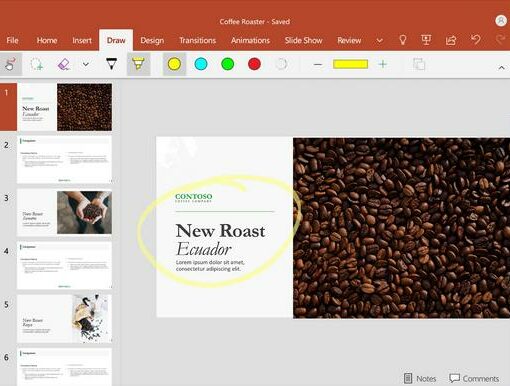Una función muy interesante que nos permite realizar Google Chrome es la creación de accesos directos a páginas Web. Realizando este método podemos tener una web fácilmente localizable con un icono en el escritorio (u otra ubicación) y poder usarla como aplicación en el ordenador.
Cuando creamos el acceso directo a una Web podemos establecer «Abrir como ventana» para que se abra en una vantana propia sin barras de menú ni herramientas, así será una ventana individual como cualquier aplicación de escritorio.
Esta función es muy práctica para los usuarios que usan Webs y en vez de tener cada una en una ventana o pestaña del navegador quieren usarla como una aplicación más.
El icono de acceso directo que se crea en el escritorio puedes cambiarlo de sitio, por ejemplo, copiarlo o moverlo a otra carpeta, pero si lo cambias de ordenador o dispositivo no te funcionará. Si necesitas tener el mismo acceso directo en distintos ordenadores o dispositivos deberás realizar el proceso de creación de acceso directo en cada uno de ellos.
Cómo crear un acceso directo a una página Web en ordenador
- Abre el navegador Web Google Chrome (también puedes hacerlo en Chromium).
- Accede a la Web que te interesa hacer como aplicación de escritorio.
- Pulsa en el menú disponible arriba a la derecha del navegador Google Chrome
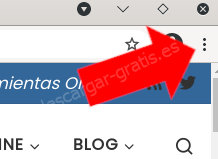
- Pulsa en «Más herramientas» y luego en «Crear accedo directo».
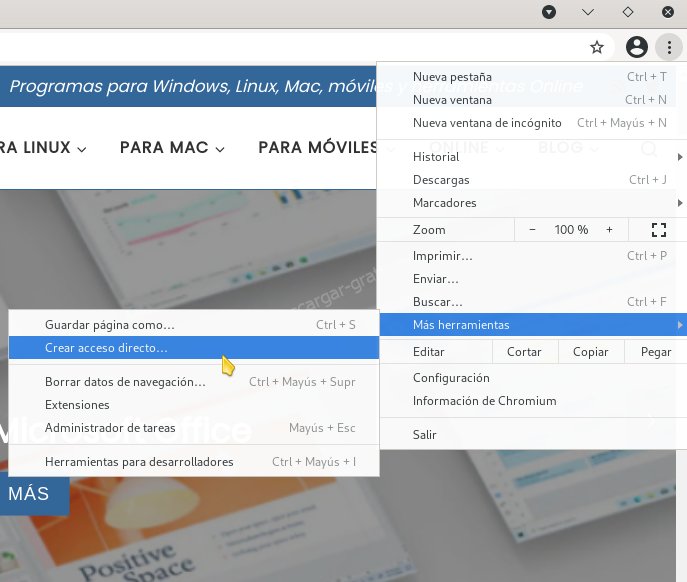
- Pon un nombre al acceso directo y si quieres que se abra como ventana individual pulsa en «Abrir como ventana».
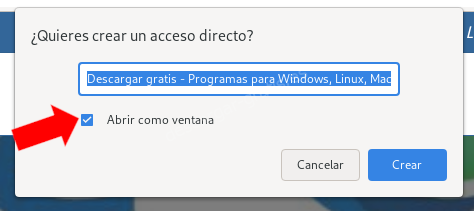
- Pulsa en el botón «Crear».
Ahora se abrirá la página Web en una nueva ventana tal como se abrirá cuando ejecutes el icono de acceso directo que se ha creado en tu escritorio.
Cómo crear un acceso directo a una Web en el móvil y tablet.
- Abre la App de Chrome.
- Accede a la Web a la que que quieres crear el acceso directo.
- Pulsa en el menú de Chrome (3 puntos) de la parte superior derecha.
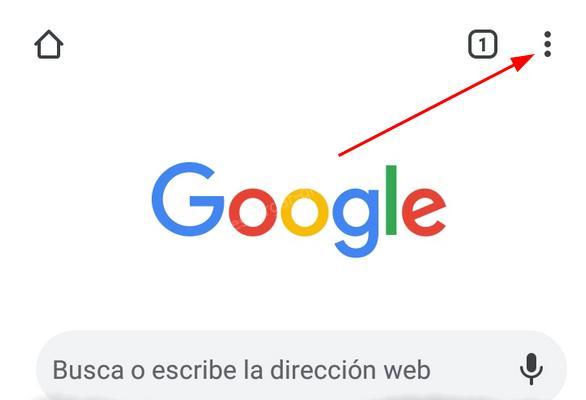
- Pulsa en Agregar a la pantalla principal.
Ahora tienes disponible en tu dispositivo móvil o tablet un icono para abrir directamente la Web.